ارسال پاسخ خودکار به ایمیل در دایرکت ادمین
آیا تاکنون برایتان پیش آمده که بخواهید یک پاسخگوی خودکار یا منشی ایمیلی داشته باشید ؟ زمانی که می خواستید یک ایمیل را برای تعداد زیادی از افراد ارسال کنید چه کاری انجام دادید ؟ آیا خودتان برای تک تک آن افراد ایمیل جداگانه نوشته و برایشان ارسال کردید؟
ارسال پاسخ خودکار به ایمیل در دایرکت ادمین یکی از مهمترین و اساسی ترین ویژگی های هاست دایرکت ادمین است که با تنظیم و فعالسازی آن میتوانید یک منشی ایمیلی و پاسخگوی خودکار رایگان داشته باشید. در این آموزش تصمیم داریم نحوه ارسال پاسخ خودکار به ایمیل در دایرکت ادمین را به شما آموزش دهیم.
Auto Responder چیست و چه کاربردی دارد ؟
Auto Responder یک پیام ایمیلی خودکار است که با تنظیم شدنش میتوان آن را برای همه فرستندگان تنظیم کرد. برای استفاده از auto responder باید یک اکانت دایرکت ادمین داشته باشد . به کمک auto responder به راحتی میتوان چندین ایمیل مختلف را در دایرکت ادمین تنظیم کرد تا هر ایمیلی به صورت خودکار ارسال شود.
مطالعه کنید : آموزش تغییر ورژن php در هاست دایرکت ادمین
روش ارسال پاسخ خودکار به ایمیل در دایرکت ادمین
ابتدا باید یک پیام ایمیلی خودکار بسازید. برای انجام این کار به پنل هاست دایرکت ادمین خود وارد شوید.
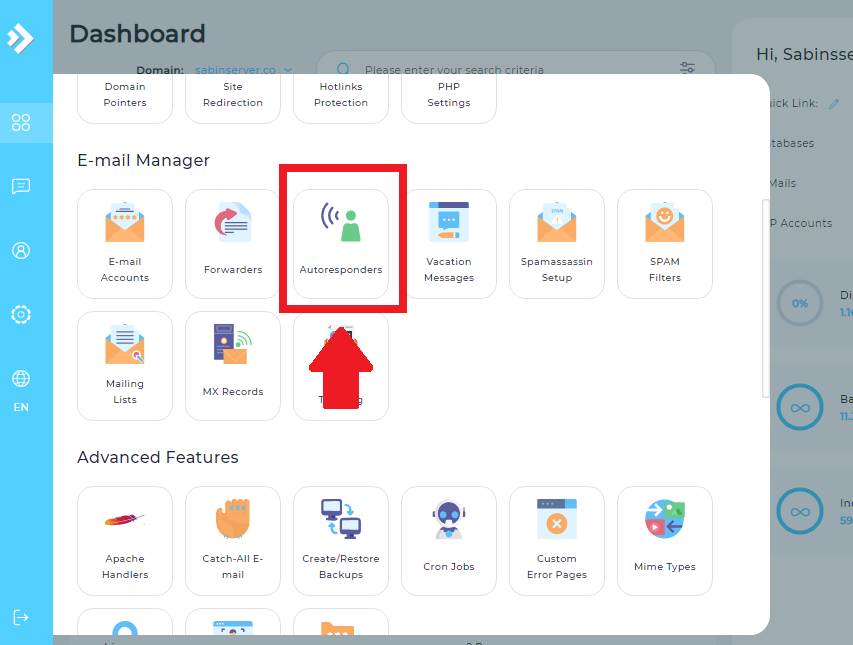
از قسمت Email Manager که برای ساخت اکانت ایمیل و مدیریت ایمیل دایرکت ادمین است روی گزینه autoresponders کلیک کنید.
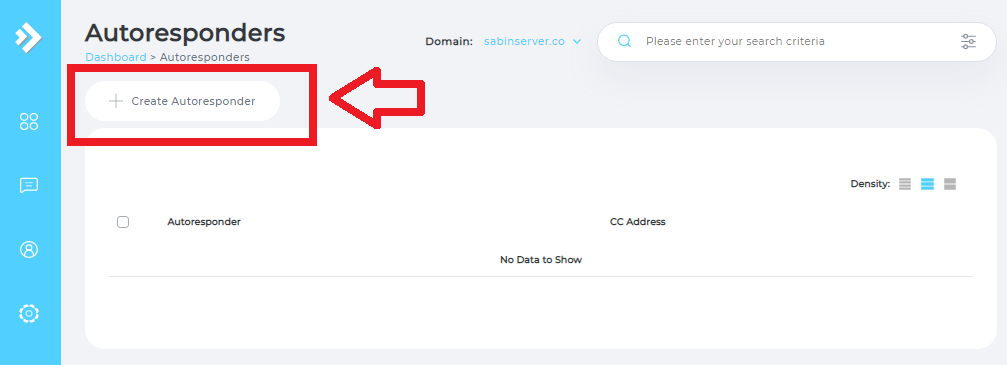
بعد از کلیک روی Auto Responder میتوانید لیستی از پیام های خودکار فعلی تان مشاهده کنید. در صورتی که هنوز ایمی خودکاری نساخته اید این قسمت خالی نشان داده می شود. برای ساخت یک ایمیل خودکار جدید روی create Auto Responder کلیک کنید.
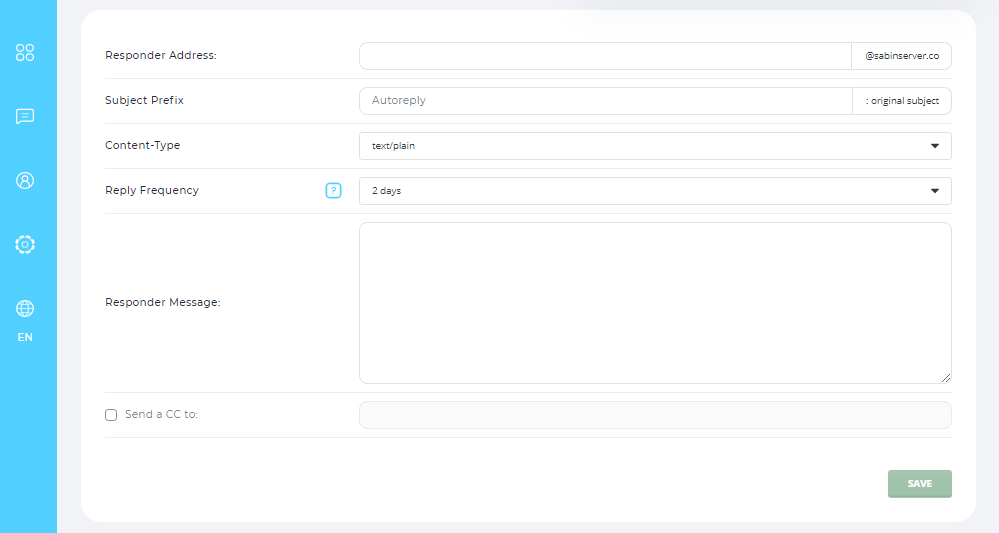
مطالعه کنید : آموزش تغییر پرمیشن فایل ها در دایرکت ادمین
در این قسمت چند فیلد را مشاهده می کنید که باید آنها را پر کنید.
Responder address : این گزینه مربوط به آدرس ایمیلی است که میخواهید بوسیله آن پاسخ ایمیل خود را به صورت خودکار به ایمیل دایرکت ادمین ارسال کنید که به آن آدرس ایمیل پاسخ دهنده می گویند.
Subject prefix : این قسمت برای تعیین پیشوند عنوان پیام است. به عنوان مثال اگر subject prefix واژه سابین سرور باشد هر بار که ایمیلی ارسال می شود در کنار عنوان و موضوع نامه کلمه سابین سرور نیز دیده خواهد شد. تغییر دادن این گزینه الزامی نیست چرا که به صورت پیش فرض روی گزینه autoreply قرار داده شده است.
Content type : در این قسمت نوع محتوای ایمیل تعیین می شود که میتواند به صورت متنی یا HTML باشد.
Reply Frequency : در این قسمت میتوانید تعیین کنید که میخواهید ایمیل چند وقت یکبار ارسال شود و تناوب تکرار را تعیین می کند. در واقع در این قسمت تعیین می شود که بعد از ارسال ایمیل حداقل چقدر زمان باید بگذرد تا ایمیل بعدی ارسال شود مثلا روزی یکبار ، هر ساعت و …
Responder message : در این قسمت باید متنی که میخواهید با پیام ارسال شود را بنویسید.
Send a CC to : در صورتی که این گزینه را فعال کنید هر بار که ایمیلی به صورت خودکار ارسال می شود یک نسخه از آن ایمیل به ایمیل شخصی شما نیز ارسال می گردد.
بعد از پر کردن تمام فیلدهایی که با هم بررسی کردیم دکمه create کلیک کنید. بعد از کلیک روی create یک ایمیل خودکار برایتان ساخته می شود.

بدون نظر